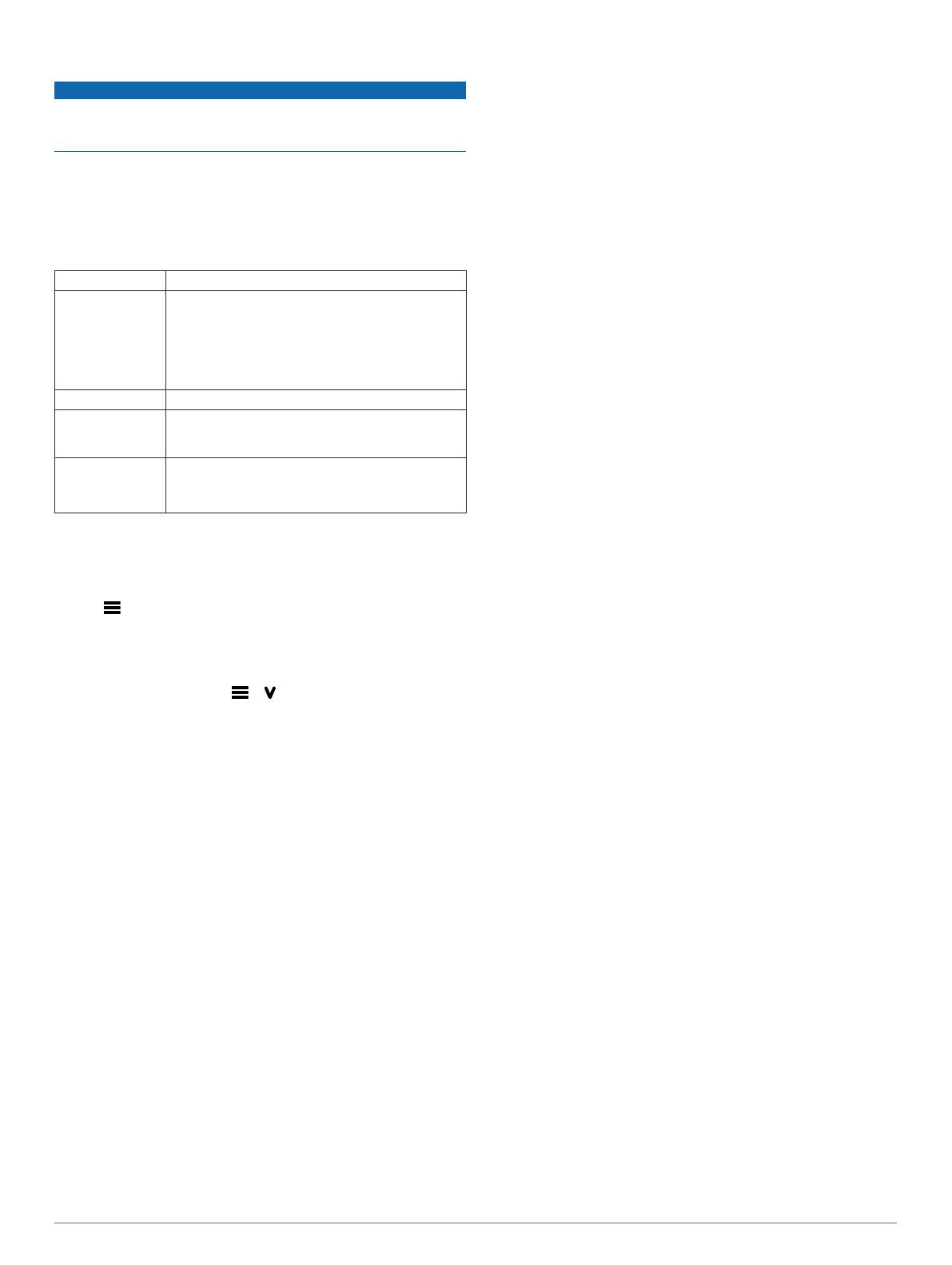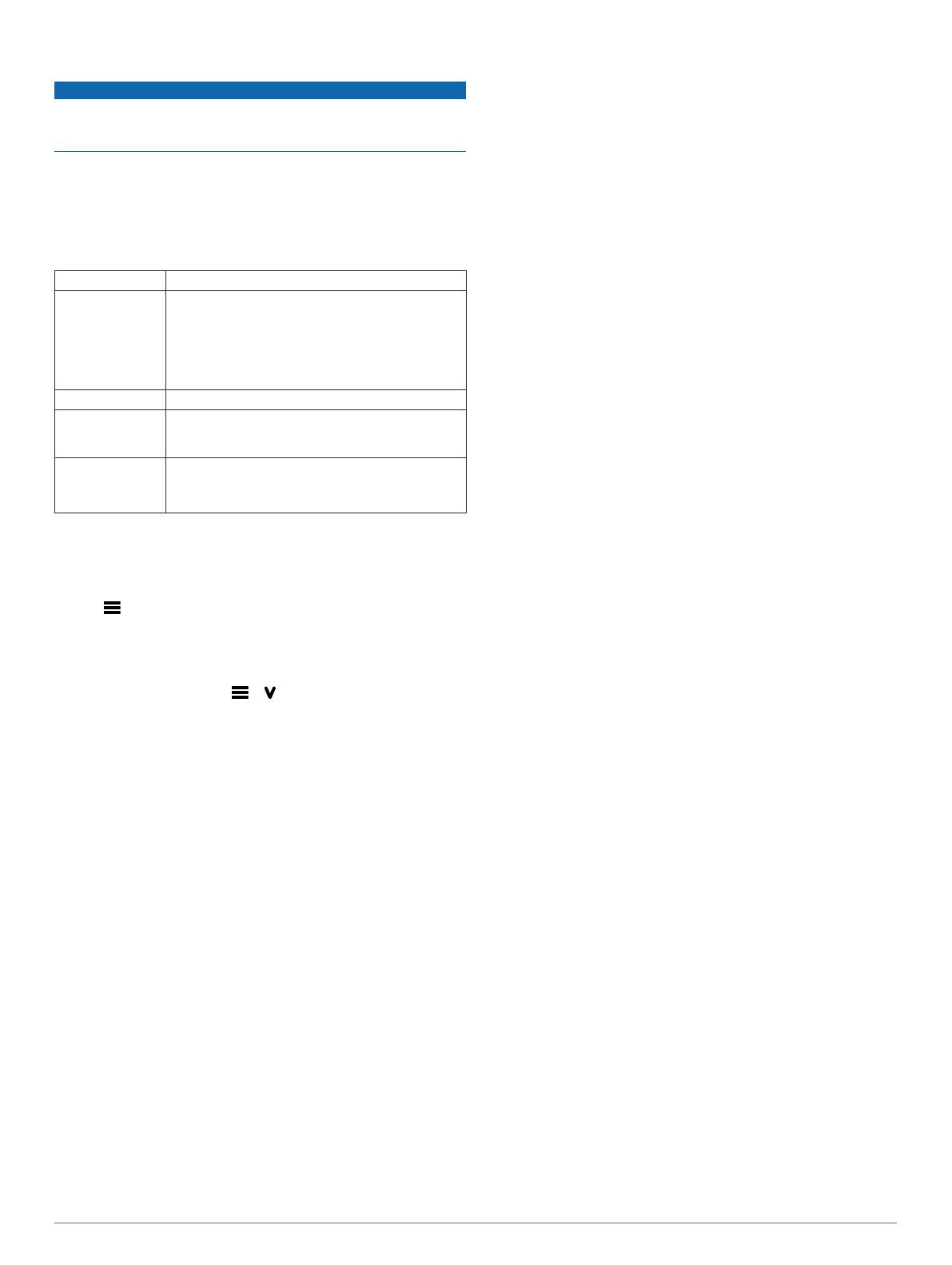
Čištění zařízení
POZNÁMKA
I malé množství potu nebo vlhkosti může při připojení
k nabíječce způsobit korozi elektrických kontaktů. Koroze může
bránit nabíjení a přenosu dat.
1
Otřete zařízení pomocí tkaniny namočené v roztoku jemného
čisticího prostředku.
2
Otřete zařízení do sucha.
Po vyčištění nechejte zařízení zcela uschnout.
Technické údaje
Typ baterie Lithiová
Životnost baterie Sledování: 3 týdny
Hraní golfu: 8 hodin
POZNÁMKA: Skutečná životnost plně nabité
baterie záleží na tom, jak moc využíváte systém
GPS, podsvícení displeje a úsporný režim.
Životnost baterie sníží také extrémně nízké teploty.
Provozní teplota Od -4 ºF do 140 ºF (od -20 ºC do 60 ºC)
Teplotní rozsah
pro dobíjení
baterie
Od 40 ºF do 104 ºF (od 5 ºC do 40 ºC)
Odolnost proti
vodě
32,8 stop (10 metrů)
POZNÁMKA: Zařízení není určeno pro použití
během plavání.
Úsporný režim
Po delší nečinnosti zařízení přejde do úsporného režimu.
Zařízení zobrazuje čas a datum, ale nevyužívá systém GPS.
Pokud je zapnutý počítač kilometrů, zařízení do úsporného
režimu nepřejde. Pokud chcete úsporný režim opustit, stiskněte
tlačítko .
Vymazání uživatelských dat
POZNÁMKA: Tato operace odstraní všechny informace zadané
uživatelem.
1
Podržte zároveň tlačítka a .
2
Vyberte možnost Ano.
Další informace
• Přejděte na adresu www.garmin.com/intosports.
• Přejděte na adresu www.garmin.com/learningcenter.
• Přejděte na adresu http://buy.garmin.com nebo požádejte
svého prodejce Garmin
®
o informace o volitelném
příslušenství a náhradních dílech.
Registrace zařízení
Pokud vyplníte online registrační formulář ještě dnes, získáte
přístup k rozsáhlejší úrovni podpory.
• Přejděte na webovou stránku http://my.garmin.com.
• Uschovejte originál účtenky nebo její fotokopii na bezpečném
místě.
Aktualizace softwaru a hřišť
Před aktualizací softwaru zařízení si musíte nejprve stáhnout a
nainstalovat Garmin aplikaci CourseView Updater. Další
informace naleznete na webové stránce www.garmin.com
/courses
1
Připojte zařízení k nabíjecí kolébce.
2
Připojte konektor USB nabíjecí kolébky k portu USB
v počítači.
3
Spusťte aplikaci CourseView Updater.
4
Postupujte podle pokynů na obrazovce.
Softwarová licenční dohoda
POUŽÍVÁNÍM ZAŘÍZENÍ SE ZAVAZUJETE RESPEKTOVAT
PODMÍNKY NÁSLEDUJÍCÍ SOFTWAROVÉ LICENČNÍ
DOHODY. TUTO DOHODU SI PROSÍM PEČLIVĚ PROČTĚTE.
Společnost Garmin Ltd. a její dceřiné společnosti (dále jen
„Garmin“) vám poskytují omezenou licenci na užívání softwaru
zabudovaného v tomto zařízení v binární použitelné podobě
(dále jen „Software“) při běžném provozu přístroje. Právní nárok,
vlastnická práva a práva související s duševním vlastnictvím
tohoto Softwaru zůstávají majetkem společnosti Garmin a/nebo
poskytovatelů třetích stran.
Tímto potvrzujete, že Software je majetkem společnosti Garmin
a/nebo poskytovatelů třetích stran a je chráněn americkými
zákony o autorských právech a mezinárodními úmluvami
o autorských právech. Dále potvrzujete, že struktura, organizace
a kód softwaru, pro který není poskytnut zdrojový kód, jsou
cenným obchodním tajemstvím společností Garmin anebo
poskytovatelů třetích stran, a že zdrojový kód softwaru zůstává
cenným obchodním tajemstvím společností Garmin anebo
poskytovatelů třetích stran. Souhlasíte s tím, že Software ani
jeho části nebudete dekompilovat, rozebírat, upravovat,
provádět zpětné sestavení nebo převádět do formy čitelné pro
člověka a nebudete je využívat k vytváření odvozených děl.
Souhlasíte s tím, že nebudete exportovat nebo reexportovat
Software do jiných zemí, a tím porušovat zákony o kontrole
exportu Spojených států amerických nebo zákony o kontrole
exportu jakýchkoli jiných příslušných zemí.
3